Win10右键菜单没有“打开/打印/编辑”选项的解决方案
Windows10正式版系统下,如果用户同时选择多个文件,且文件数量多到某个值时(通常这个值是16),点击右键,会看到右键菜单里的“打开/打印/编辑”选项消失了。而如果同时选中的文件数量低于16时,则会显示“打开/打印/编辑”等选项。我们先看一下对比截图:
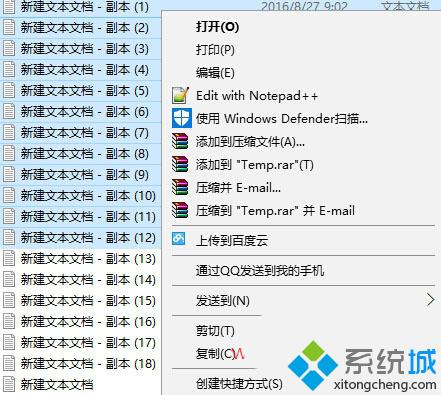
多选文件数量低于16时的右键菜单
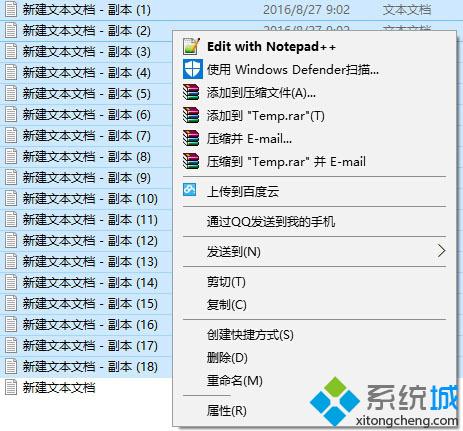
多选文件数量大于等于16时的右键菜单
其实,这并不是系统Bug,而是微软为了防止同时打开过多文件时过度消耗系统资源导致死机等故障而做的一个限制。虽然这保证了系统的稳定性,但对于电脑配置较高的用户却降低了工作效率,所以我们可以把这个限值提高一些,例如提高到50,当多选文件数量大于等于50时才屏蔽右键菜单中的“打开/打印/编辑”等选项。
具体如下:
打开注册表编辑器,定位至(快速定位到注册表编辑器某一项的技巧)
HKEY_CURRENT_USER\Software\Microsoft\Windows\CurrentVersion\Explorer
注:鉴于修改注册表有风险,所以建议修改前备份注册表(备份注册表的方法),或者创建系统还原点,以便出现问题时恢复。
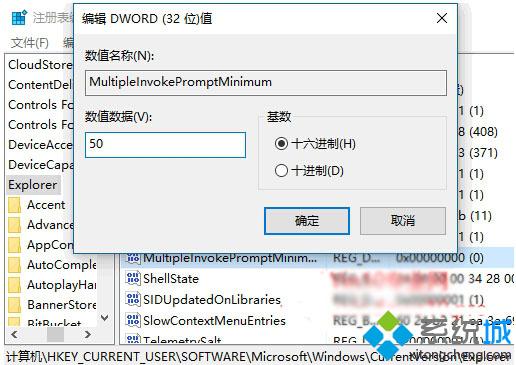
在右侧窗格中点击右键,选择“新建 - DWORD(32位)值”,并命名为MultipleInvokePromptMinimum。双击该值打开编辑窗口,将数值数据设置为50即可。
以后再多选文件的数量低于50时,右键菜单就可以正常显示“打开/打印/编辑”等选项了。同样遇到Win10右键菜单没有“打开/打印/编辑”选项问题的朋友,可以按照上述小编的方法设置看看。
相关教程:截图文件夹右键菜单编辑桌面右键菜单右键菜单编辑器xp启动菜单编辑右键菜单没有记事本我告诉你msdn版权声明:以上内容作者已申请原创保护,未经允许不得转载,侵权必究!授权事宜、对本内容有异议或投诉,敬请联系网站管理员,我们将尽快回复您,谢谢合作!










